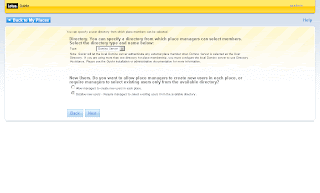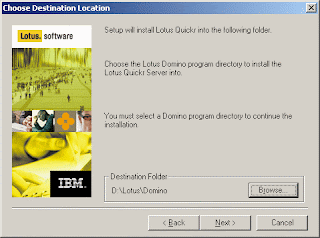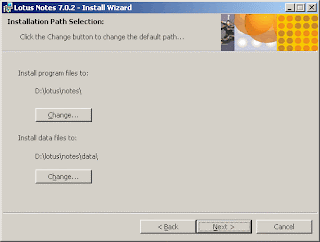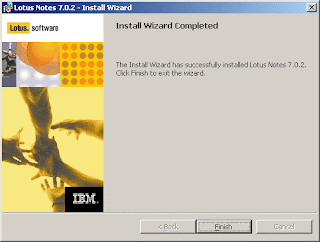segunda-feira, 30 de julho de 2007
IBM FORUM Brasil
Pessoal, nos dias 11, 12 e 13 de setembro, a IBM estará realizando o IBM Fórum Brasil. Cada dia do evento é focado em uma tipo de profissional e no dia 13/09 o foco são os desenvolvedores, onde existirão LABs, cursos e provas de certificação. A relação dos LABs da Lotus pode ser vista na agenda do evento.
Não deixe de comparecer, é uma boa oportunidade de você estar mais próximo das tecnologias e profissionais da IBM.
IBM FORUM Brasil - Developer
Blogs no site da Lotus
Pessoal, vejam no link abaixo a relação de todos os blogs disponíveis no site da Lotus.
Blogs no site da Lotus
terça-feira, 17 de julho de 2007
Templates para o Lotus Quickr 8.0
Foi disponibilizado os templates para o Lotus Quickr 8.0. A lista de templates disponibilizados esta abaixo:
- QActivities: Activities Integration
- QAnnounce: Corporate Communications Management
- QContacts: Contact Management
- QProject: Project Management
- QIdeas: Ideas and Innovation
- QIssues: Issues Escalation, Workflow and Management
- QMeeting: Meeting and Agenda Management
- QPhotos: Image Repository
- QPresent: Collaborative Presentation Development
- QSurvey: Dynamic Surveys
- QSite: All-In-One, plus a Blog and Wiki! (for proof of concept - posting soon)
domingo, 15 de julho de 2007
IE x Firefox
Quando iniciei meu blog, comecei a utilizar os sites de análise para saber como seria a audiência. No meu caso estou utilizando dois analisadores, o Google Analytics e o Performancing Metrics.
Faz mais ou menos 1 mês que estou fazendo essa analise e o que me impressionou foi a diferença entre os browsers utilizados. O resultado que estou tendo é uma utilização maior do browser de código aberto Firefox. Veja a figura abaixo com o resultado de 1 mês.
Uma boa resposta para essa utilização do Firefox é devido ao meu blog ser mais técnico e geralmente o pessoal do bit/byte gosta mais do Firefox do que do IE.
Eu procurei sobre a utilização do Firefox na Internet e segundo uma pesquisa da Net Applications publicada pela IDG Now, o navegador está com 15,42% de participação contra 78.03% do Internet Explorer. Um ponto positivo para o Firefox é que a maioria das empresas de tecnologia já estão suportando esse browser em suas aplicações, o que pode ajudar em seu crescimento.
Mas essa briga entre IE e Firefox tende a esquentar, pois está entrando um novo concorrente, o Safari que é o navegador da Apple. Hoje ele está com 5,49%, segundo a mesma pesquisa, conquistando o terceiro lugar. Segundo o site da Apple o Safari é mais rápido que qualquer outro browser, mas eu acho que ele fica devendo um pouco na interface que não é muito atrativa.
Eu irei continuar monitorando meu blog para saber como vai ficar essa utilização dos navegadores e estarei fazendo novas publicações sobre esse resultado.
Faz mais ou menos 1 mês que estou fazendo essa analise e o que me impressionou foi a diferença entre os browsers utilizados. O resultado que estou tendo é uma utilização maior do browser de código aberto Firefox. Veja a figura abaixo com o resultado de 1 mês.
Figura 01 - Estatística do meu blog sobre browsers
Uma boa resposta para essa utilização do Firefox é devido ao meu blog ser mais técnico e geralmente o pessoal do bit/byte gosta mais do Firefox do que do IE.
Eu procurei sobre a utilização do Firefox na Internet e segundo uma pesquisa da Net Applications publicada pela IDG Now, o navegador está com 15,42% de participação contra 78.03% do Internet Explorer. Um ponto positivo para o Firefox é que a maioria das empresas de tecnologia já estão suportando esse browser em suas aplicações, o que pode ajudar em seu crescimento.
Mas essa briga entre IE e Firefox tende a esquentar, pois está entrando um novo concorrente, o Safari que é o navegador da Apple. Hoje ele está com 5,49%, segundo a mesma pesquisa, conquistando o terceiro lugar. Segundo o site da Apple o Safari é mais rápido que qualquer outro browser, mas eu acho que ele fica devendo um pouco na interface que não é muito atrativa.
Eu irei continuar monitorando meu blog para saber como vai ficar essa utilização dos navegadores e estarei fazendo novas publicações sobre esse resultado.
sexta-feira, 13 de julho de 2007
Novo Feed
Pessoal,
para melhorar um pouco meu blog, fiz uma alteração no RSS. Hoje me cadastrei no FeedBurner e disponibilizei duas novas maneiras para fazer a subscrição, via e-mail e outra via o próprio site do FeedBurner com várias opções.
Como fiz essa mudança, é provável que dê algum problema para quem já fez a subscrição do meu blog.
Vocês podem colocar no comentário desse post caso ocorra algum erro.
para melhorar um pouco meu blog, fiz uma alteração no RSS. Hoje me cadastrei no FeedBurner e disponibilizei duas novas maneiras para fazer a subscrição, via e-mail e outra via o próprio site do FeedBurner com várias opções.
Como fiz essa mudança, é provável que dê algum problema para quem já fez a subscrição do meu blog.
Vocês podem colocar no comentário desse post caso ocorra algum erro.
quarta-feira, 11 de julho de 2007
Instalação do Lotus Quickr 8.0 - Parte IV
Esse é o último post sobre a instalação do Lotus Quickr. Aqui vamos trabalhar um pouco com a configuração do sistema que não tem nenhum segredo, sendo bem simples e intuitiva. Vamos lá então.
Observação: O Lotus Quickr 8 que estarei trabalhando aqui está com o Fix Pack 1.
Após terminar de instalar o Lotus Quickr podemos inicializar o Lotus Domino, você perceberá que quando o Lotus Domino estiver subindo a tarefa de HTTP será inicializado o Lotus Quickr também. Após o término na inicialização da tarefa HTTP já podemos acessar o Lotus Quickr pelo seguinte endereço http://<servidor.domino>/LotusQuickr (no meu caso http://quickr.lotus.com.br/LotusQuickr).
Para iniciar nosso trabalho com a administração do Lotus Quickr vamos clicar no link Administration. Após clicar no link o Lotus Quickr irá perguntar o nome e senha do administrador. Esse administrador é o nome e senha que colocamos na instalação do Lotus Quickr, que no caso é qpadmin e a senha lotusnotes.
Após a validação do usuário será mostrada a tela de administração do Lotus Quickr, onde podemos alterar dados de segurança, diretório e outras opções.
A primeira etapa de configuração que estaremos fazendo é escolher qual o diretório de usuários estaremos usando com o Lotus Quickr. No nosso caso iremos utilizar o próprio diretório do Lotus Domino, mas você poderá configurar o Lotus Quickr para trabalhar com um LDAP (veja a lista de LDAPs suportados).
Para fazer a configuração escolha a opção User Directory e selecione o Lotus Domino como diretório. Você também poderá perminir que administradores de um place tenham direito de criar novos usuários que não estaram listado no diretório do Lotus Domino. Essa opção é boa quando estamos falando de um servidor na extranet ou internet onde o gerente do place poderá convidar pessoas externas para colaborarem em seus places.
Após selecionar o diretório de trabalho, precisamos definir um novo administrador para o Lotus Quickr, que deverá estar listado dentro do diretório escolhido. Para isso selecione a opção Security.
Na primeira opção você pode definir quais são as pessoas que podem estar criando um novo place nesse servidor, no meu caso deixei para qualquer pessoa poder estar criando places. Como administrador do Lotus Quickr, selecione o usuário Administrator que também é o administrador do Lotus Domino. Você poderá estar escolhendo qualquer usuário ou grupo de usuários.
Terminando essas duas configurações os usuários já podem começar a criar seus places, porem ainda vamos trabalhar em mais algumas configurações.
A última opção que estaremos trabalhando dentro do Lotus Quickr é com a Other Options. Aqui podemos definir o tamanho máximo de arquivo para upload dentro de um place, se os controles ActiveX ou Java Applets serão utilizados, qual é o servidor do Lotus Sametime, caso você queira habilitar o aviso de presença (awareness) e possibilitar que os usuário criem web conferencing pelo Lotus Quickr.
Um outro parâmetro que podemos estar colocando é a localização do pacote Domino Offline. A versão do Lotus Quickr sobre o Lotus Domino permite que você trabalhe com um place no modo Offline, ou seja, você replica o seu place para seu computador, e quando você se conecta novamente na rede as informações são enviadas para o servidor. Na instalação do Lotus Domino eu deixei o serviço do Lotus Domino Offline instalado em nosso ambiente, por tanto, não é necessário estar alterado nenhuma dessas configurações, caso você queira utilizar um outro servidor para para distribuir o pacote informe a URL deste nos devidos campos.
Terminando essas configurações vamos passar para um segundo passo, onde iremos mexer em algumas configurações do Lotus Domino.
Configurando o Lotus Domino
A primeira configuração que estarei fazendo é mudar o modo de autenticação do Lotus Domino para trabalhar com sessão. Eu estarei utilizando o Lotus Notes para fazer essas configurações, mas se você quiser pode usar a administração do Lotus Domino pela web (http://<servidor.domino>/webadmin.nsf).
Após entrar no Lotus Notes com o usuário de administração do servidor Lotus Domino (no meu caso o usuário é "Administrator"), abra a database names.nsf.
Após pedir para abrir deverá aparecer a tela de profile do Diretório Domino, no meu caso aceitei os valores padrões clicando em Save & Close.
A primeira configuração que estaremos fazendo será a criação da chave de Single Sign-On. Quando trabalhamos com autenticação por sessão, podemos escolher dois tipos dentro do Lotus Domino, que são Single Session e Multiple Session. Nessa instalação estarei utilizando Multiple Session e para isso precisamos criar a chave de SSO.
A criação é bastante simples. Na visualização dos servidores clique no botão Web -> Create Web SSO Configuration.
No formulário para criação da configuração o preenchimento é bem simples, bastando você informar qual é o domínio SSO e quais são os servidores que podem trabalhar com essa configuração. O último passo antes de estar salvando esse documento é criar uma chave ou importar. No meu caso estarei fazendo a criação de uma chave. Salve e Feche o documento.
Com isso pronto podemos começar a trabalhar com a configuração do servidor, para isso abra o documento do servidor "DOMINO/LOTUS". Veja os passos abaixo:
 | Na aba Internet Protocols... selecione a aba Domino Web Engine. No campo "Java servlet support" selecione a opção "DOMINO SERVLET MANAGER". |
 | Nesta mesma aba procure o campo "Use UTF-8 for output" e selecione a opção "YES". |
 | Uma configuração que gosto de fazer é quando colocar o endereço do servidor no browser (http://quickr.lotus.com.br) já entre diretamente no LotusQuickr. Para isso altere o campo "Home URL" na aba HTTP colocando "/LotusQuickr". |
 | A última configuração é estar selecionando a opção de autenticação por sessão. Para isso vá até a aba Domino Web Engine e no campo "Session authentication" selecione "Multiple Servers (SSO)". |
Após terminar essas configurações clique em Save & Close.
Quando utilizamos a configuração por sessão também temos que alterar a tela de login para que não seja a padrão do Lotus Domino. Para isso precisamos criar uma nova database no Lotus Domino, siga os passos abaixo.
Reinicie o servidor Lotus Domino para que as novas configurações sejam utilizadas.
Essas são as principais configurações, para maiores detalhes veja o InfoCenter.
Criando um Place
Agora vamos criar um place dentro do Lotus Quickr. Um place é como se fosse uma área de trabalho onde você pode ter uma agenda de time, criar documentos e fazer upload de documento e compartilhar tudo isso com quem você desejar.
A criação de um place é bastante simples, basta acessar o Lotus Quickr (http://quickr.lotus.com.br). Clique no botão Login e entre com um usuário válido do diretório. Após isso clique no link Create a Place.
Na tela seguinte selecione qual template você deseja utilizar para criar seu place. Por padrão o Lotus Quickr vem com três templates, mas a IBM irá liberar outros templates para serem utilizados dentro do Lotus Quickr. Clique aqui para ver o filme dos novos templates que a IBM estará disponibilizando. Nesse exemplo que estou montando, selecionei o template Standard place for Teams.
A seguir, preencha os dados do place como nome, descrição e endereço de acesso.
Após preencher os dados clique em Create. Quando o place é criado aparecerá a tela abaixo.
Clique no botão da página acima (Go to ...) para acessar o seu place.
Divisão das publicações
Com esse post terminamos a primeira parte da nossa instalação. Veja a tabela abaixo.
| Status | Post | Descrição |
| Instalação do Lotus Quickr 8.0 - Parte I | Instalação e configuração do Lotus Domino Application Server R7, configuração e instalação do Fix Pack 1. | |
| Instalação do Lotus Quickr 8.0 - Parte II | Instalação do Lotus Notes All Client e conexão com o Lotus Domino. | |
| Instalação do Lotus Quickr 8.0 - Parte III | Instalação do Lotus Quickr 8 | |
| Instalação do Lotus Quickr 8.0 - Parte IV | Configuração do Lotus Quickr 8 e do Lotus Domino R7. |
Com esse post terminamos a instalação do Lotus Quickr 8.0. Eu pretendo ainda fazer outros posts sobre o Lotus Quickr tanto da versão Domino e da versão Websphere Portal.
terça-feira, 10 de julho de 2007
Fix para o Lotus Quick 8.0
Foi lançado um fix para o Lotus Quick 8.0. A instalação dele é bastante simples e eu não estarei colocando aqui no Blog, para maiores detalhes veja o documento Recommended fixes to apply after IBM Lotus Quickr installation no site de suporte da IBM.
Na instalação do Lotus Quickr que estou escrevendo aqui no Blog eu fiz a instalação desse Fix.
segunda-feira, 9 de julho de 2007
Instalação do Lotus Quickr 8.0 - Parte III
Nesse post irei fazer a instalação do Lotus Quickr 8.0. Essa instalação é bastante simples e rápida. Veja os passos abaixo:
Observação: O Lotus Domino deverá estar parado antes de iniciar a instalação do Lotus Quickr.
Divisão das publicações
Com esse post terminamos a primeira parte da nossa instalação. Veja a tabela abaixo.
| Status | Post | Descrição |
| Instalação do Lotus Quickr 8.0 - Parte I | Instalação e configuração do Lotus Domino Application Server R7, configuração e instalação do Fix Pack 1. | |
| Instalação do Lotus Quickr 8.0 - Parte II | Instalação do Lotus Notes All Client e conexão com o Lotus Domino. | |
| Instalação do Lotus Quickr 8.0 - Parte III | Instalação do Lotus Quickr 8 | |
| Instalação do Lotus Quickr 8.0 - Parte IV | Configuração do Lotus Quickr 8 e do Lotus Domino R7. |
Agora é só aguardar um pouco os próximos passos da instalação.
Instalação do Lotus Quickr 8.0 - Parte II
Continuando com nossa instalação do Lotus Quickr 8.0, nesse post estarei mostrando como pode ser feita a instalação do Lotus Notes e a conexão dele com o servidor Lotus Domino. Esse passo não é necessário, pois os ajustes de configuração do Lotus Domino para trabalhar com o Lotus Quickr podem ser feitos utilizando a console de administração via web. Como estou mais acostumado com a utilização do Lotus Notes para administrar, vou estar fazendo essa instalação.
Um ponto importante é que estou montando um servidor de teste e geralmente em outros ambientes eu prefiro não instalar o Lotus Notes no servidor.
A instalação do Lotus Notes é bem simples, muito parecido com o que fizemos na instalação do Lotus Domino, o primeiro passo é instalar o aplicativo e depois fazemos a configuração. Abaixo estão os passos de instalação:
Conectando o Lotus Notes com o Lotus Domino
Esse também é um passo bastante simples da instalação, onde iremos fazer a conexão do cliente com o servidor. Veja abaixo:
Divisão das publicações
Com esse post terminamos a primeira parte da nossa instalação. Veja a tabela abaixo.
| Status | Post | Descrição |
| Instalação do Lotus Quickr 8.0 - Parte I | Instalação e configuração do Lotus Domino Application Server R7, configuração e instalação do Fix Pack 1. | |
| Instalação do Lotus Quickr 8.0 - Parte II | Instalação do Lotus Notes All Client e conexão com o Lotus Domino. | |
| Instalação do Lotus Quickr 8.0 - Parte III | Instalação do Lotus Quickr 8 | |
| Instalação do Lotus Quickr 8.0 - Parte IV | Configuração do Lotus Quickr 8 e do Lotus Domino R7. |
Agora é só aguardar um pouco os próximos passos da instalação.
Assinar:
Postagens (Atom)